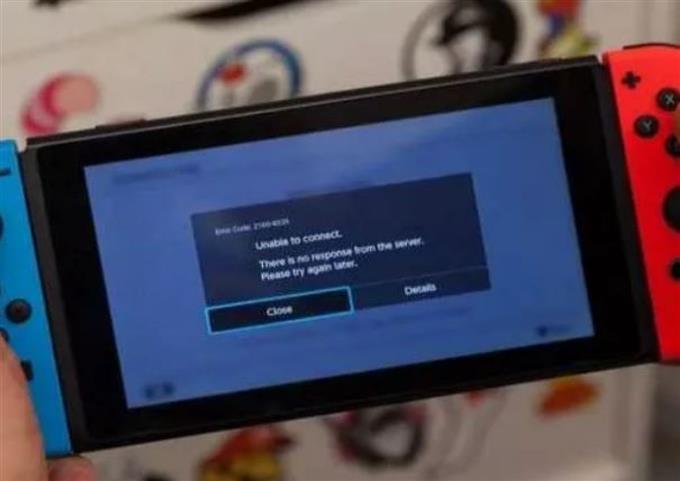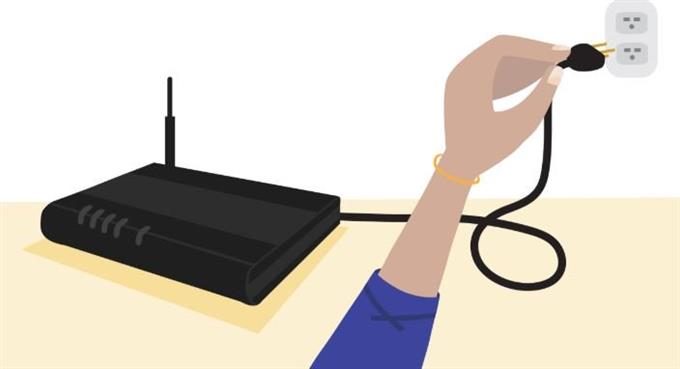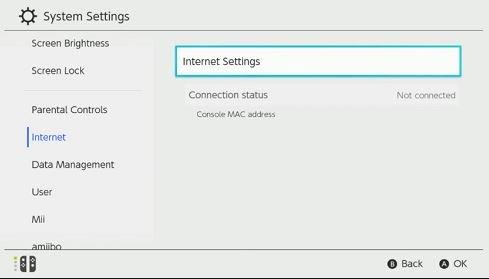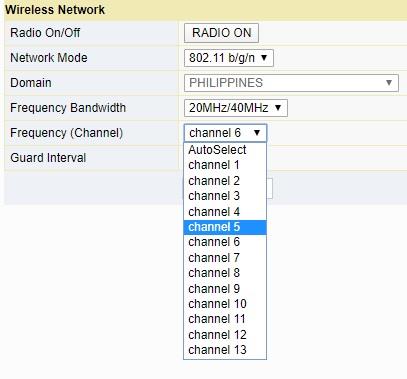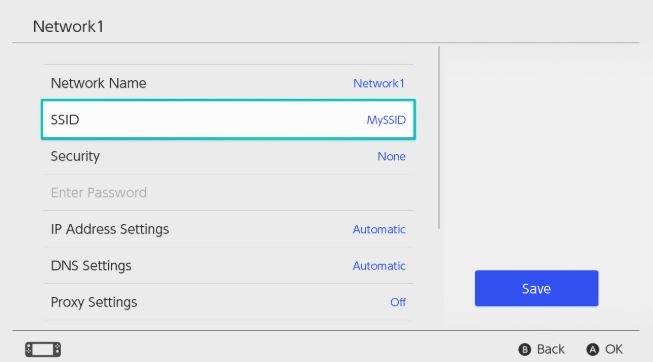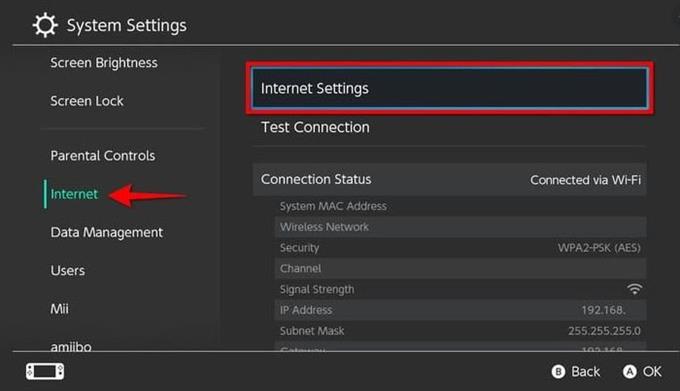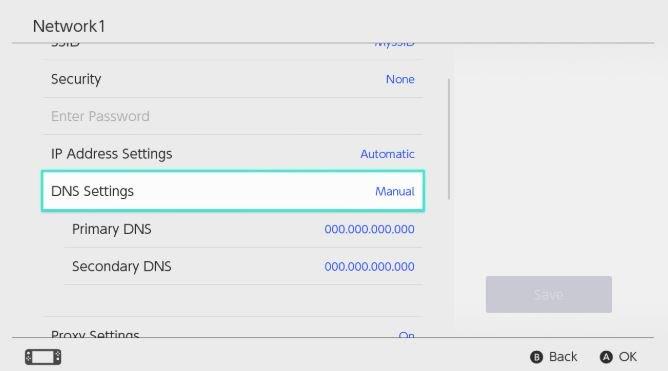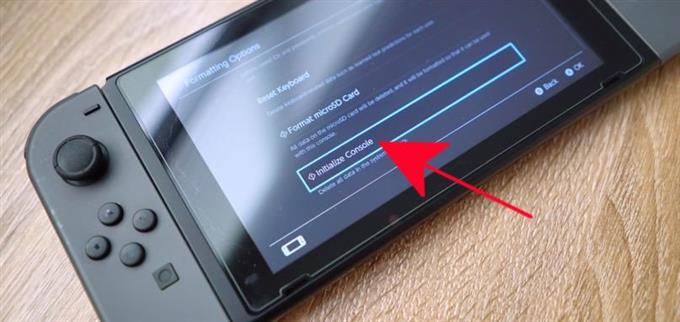Har du wifi-problemer på din Nintendo Switch-konsol? Hvis du gør det, er du heldig, da denne artikel vil lede dig gennem de fejlfindingstrin, du kan tage.
Nogle af de almindelige wifi-scenarier, som nogle spillere kan støde på, inkluderer konsollen:
- ikke i stand til at gå online
- kunne ikke finde det trådløse netværk
- i stand til at søge efter trådløse netværk, men kan ikke finde dit specifikke wifi-netværk
Der er mange andre wifi-problemer, der kan forekomme i denne konsol, så hvad vi leverer i dette indlæg er generelle løsninger på dem alle. Vi håber, at du finder denne artikel nyttig.
Årsager til wifi-problemer på Nintendo Switch
WiFi-problemer kan være forårsaget af en lang række faktorer. I denne fejlfindingsartikel viser vi dig de forskellige trin, du kan tage for at håndtere mange wifi-problemer på denne enhed.
Mindre fejl.
Nogle fejl kan udvikle sig, hvis du bruger din konsol non-stop i flere dage. Sørg for, at du genstarter det fra tid til anden. For at gøre det skal du bare trykke på Strøm 3 sekunder, vælg Strømindstillinger, og følg det op af Genstart.
Midlertidig netværksfejl.
Ligesom din konsol, kan routere eller andet netværksudstyr udvikle mindre fejl, hvis de kører i en længere periode. Sørg for at genstarte din router eller modem eller begge dele, hvis du fortsat oplever wifi-problemer på din Nintendo-switch.
Router-problemer.
Nogle problemer på din router kan have indflydelse på enheder, der er forbundet til den. Du skal muligvis udføre specifikke trin til fejlfinding af routeren for at løse mulige årsager. Nogle af disse routerproblemer er nævnt nedenfor.
Svagt signal eller interferens.
Hvis din switch er langt fra routeren, eller hvis den får et svagt wifi-signal, er det muligvis ikke muligt at opretholde en forbindelse. Prøv at bevæge dig tættere på routeren og se, om det løser problemet.
Signalinterferens kan også påvirke, hvordan din konsol fungerer med routeren. Metalgenstande eller andre elektroniske enheder kan forstyrre trådløse signaler i dit hjem. Flyt genstande som arkiveringsskabe, akvarium, trådløse telefoner, lysdioder, andre trådløse enheder væk, og se om det vil forbedre situationen. Hvis det er muligt, skal du slukke for alle trådløse enheder derhjemme og frakoble dem fra din router. Tilslut derefter din Nintendo Switch-konsol alene til din router og se, om det løser problemet.
Softwareproblemer.
Din konsol har muligvis et softwareproblem, der påvirker wifi-funktionaliteten. Hvis løsningen i denne artikel slet ikke hjælper, kan du prøve at tørre enheden med en fabriksindstilling.
Fejlfinding af wifi-problemer på Nintendo Switch-konsollen
Brugt tid: 15 minutter
Du vil gøre et sæt trin til fejlfinding for at løse det wifi-problem, du oplever. Lær, hvad disse trin er nedenfor.
- Genstart Nintendo Switch-konsollen.
Tryk på Strøm 3 sekunder, vælg Strømindstillinger, og følg det op af Genstart.

- Strømcyklus netværket.
Frakobl dit modem eller din router (hvis det er adskilt fra modemet) fra stikkontakten i cirka 30 sekunder. Sørg for, at routerlamperne er stabile, før du forsøger at tilslutte din Nintendo-switch igen.

- Prøv at bruge 5 GHz-bånd.
Hvis din router har dobbeltbåndskapacitet, hvilket betyder, at den kan udsende wifi-signaler i både 2,4 GHz og 5 GHz, så prøv at bruge sidstnævnte. Nintendo Switch-konsoller kan arbejde med begge bånd, men prøv at bruge 5 GHz og se, om det fungerer. Mange trådløse enheder er som standard indstillet til at oprette forbindelse til 2,4 GHz, så der kan være signalforstyrrelser i dette bånd. At flytte din Nintendo til et mindre overfyldt 5 GHz-bånd kan gøre det trick for dig.

- Skift routerkanal.
Hvis din Nintendo Switch stadig har wifi-problemer på dette tidspunkt, kan du også prøve at bruge forskellige kanaler i din router. Du kan bruge kanal 1, 6 og 11 og se hvilke der fungerer bedre. Prøv at sammenligne hver kanal ved at bruge din switch i nogen tid, mens du er tilsluttet i hver enkelt.

- Indtast wifi-adgangskoden igen.
Nintendo Switch understøtter WEP, WPA-PSK (AES) og WPA2-PSK (AES) sikkerhedsprotokoller. Hvis du bruger en anden sikkerhedsprotokol i din router andre end dem, der er nævnt, kan du prøve at ændre den til en af de understøttede protokoller.

- Genopret netværksforbindelse.
Hvis din hjemme router er indstillet til at skjule SSID for øget sikkerhed, skal du overveje at tilføje din Nintendo Switch manuelt som et fejlfindingstrin. Dette trin er naturligvis beregnet til avancerede tekniske brugere, så hvis du ikke har nogen idé om, hvad vi taler om her, så prøv at undersøge det.
Når du manuelt opretter en internetforbindelse i din konsol, behøver du kun at opdatere SSID-indstillingen. Resten af indstillingerne kan være tilbage, som de er.
For at opdatere SSID skal du bruge Manuel opsætning mulighed under Systemindstillinger> Internet> Internetindstillinger> Netværk fundet.
Alternativt kan du bruge muligheden for at udsende din SSID åbent i stedet for at skjule den for at se, om det løser problemet.
- Kontroller for interferens med wifi-signal.
Metalgenstande, tykke stålforstærkede vægge og andre trådløse enheder kan påvirke dine wifi-signaler derhjemme. Prøv at flytte din Nintendo Switch-konsol så tæt som muligt på routeren og væk fra mulige kilder til signalinterferens. Hvis konsollen kan oprette forbindelse til internettet uden problemer efter at have gjort disse, kan du have et signalinterferensproblem. Du bliver nødt til at bruge processen med eliminering til at identificere, hvilken der forårsager problemet.

- Skift DNS-server.
Hvis du bruger en anden DNS-server på din konsol, kan du prøve at skifte tilbage til din ISPs standard DNS-server. Som standard er DNS-serveren indstillet til automatisk, så prøv at ændre den manuelt for at se, om det fungerer.

- Returner softwareindstillinger til standardindstillinger (Fabriksindstilling).
Hvis overhovedet ingen af løsningen hjælper, og din Nintendo Switch fortsætter med at opleve wifi-problemer, kan der være et dybere softwareproblem, der muligvis kun rettes med en fabriksindstilling. Lær, hvordan du fabriksindstiller din konsol ved at følge denne artikel.